Cara menemukan file besar di Linux
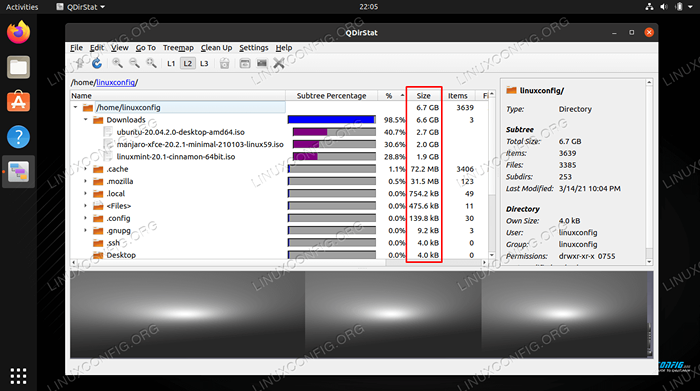
- 700
- 90
- Jermaine Mohr
Ketika datang untuk merapikan hard drive Anda di Linux, baik untuk membebaskan ruang atau menjadi lebih terorganisir, akan sangat membantu untuk mengidentifikasi file mana yang mengonsumsi ruang penyimpanan terbanyak.
Dalam panduan ini, kami akan menunjukkan kepada Anda cara mengidentifikasi file terbesar di sistem Linux Anda, melalui metode Command Line dan GUI. Anda juga dapat melihat panduan kami yang lain tentang memeriksa penggunaan disk dengan folder jika Anda ingin mengidentifikasi direktori yang lumayan alih -alih file individual.
Dalam tutorial ini Anda akan belajar:
- Cara menemukan file besar melalui baris perintah dengan
menemukan - Cara menemukan file besar melalui GUI dengan qdirstat
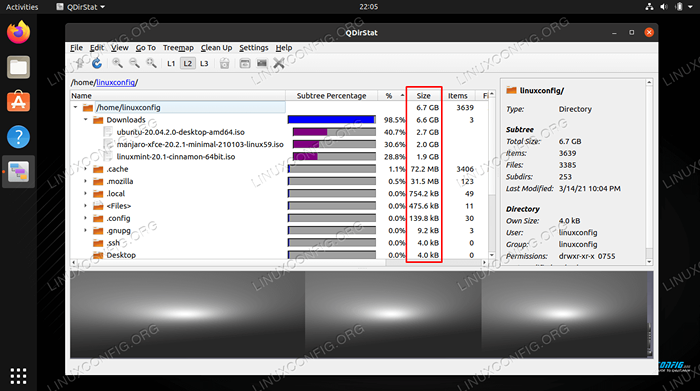
| Kategori | Persyaratan, konvensi atau versi perangkat lunak yang digunakan |
|---|---|
| Sistem | Distro Linux apa pun |
| Perangkat lunak | Temukan, qdirstat |
| Lainnya | Akses istimewa ke sistem Linux Anda sebagai root atau melalui sudo memerintah. |
| Konvensi | # - mensyaratkan perintah linux yang diberikan untuk dieksekusi dengan hak istimewa root baik secara langsung sebagai pengguna root atau dengan menggunakan sudo memerintah$ - mensyaratkan perintah Linux yang diberikan untuk dieksekusi sebagai pengguna biasa |
Cara menemukan file besar melalui baris perintah
Perintah Linux terbaik yang kami miliki untuk menemukan file besar adalah menemukan memerintah. menemukan memiliki opsi yang dapat digunakan untuk menemukan file berdasarkan ukuran file. Mari kita lihat beberapa contoh.
Perhatikan bahwa dalam contoh berikut, kami akan menggunakan menemukan untuk mencari direktori kerja kami saat ini, yang direpresentasikan sebagai .. Tentu saja, Anda dapat menentukan direktori apa pun yang ingin Anda cari, dan menemukan akan secara rekursif mencari file yang Anda inginkan.
- Perintah ini akan mencari file yang berukuran 100MB. Perhatikan kami menggunakan
Muntuk menentukan megabytes.$ find . -Ukuran 100m
- Perintah ini akan mencari file yang lebih besar dari 5GB. Kami menggunakan
+untuk menentukan "lebih besar dari" dan aGuntuk gigabytes.$ find . -Ukuran +5g
- Kami juga dapat menggunakan
-Simbol untuk mencari file di bawah ukuran tertentu.$ find . -ukuran -5m
- Itu
+Dan-Parameter dapat digunakan bersama -sama untuk mencari file dalam kisaran ukuran tertentu. Misalnya, mari kita temukan file yang antara 2GB dan 5GB.$ find . -Ukuran +2G -Size -5g
- Satu masalah dengan
menemukanPerintah dalam kasus ini adalah bahwa ia tidak mengungkapkan ukuran file dari file yang ditemukannya. Menggunakan perintah berikut, kami dapat menjalankanlsmemerintahkan kapan punmenemukanDatang dengan file yang sesuai dengan kriteria kami. Ini akan mencari file yang lebih besar dari 2GB, sambil menunjukkan ukuran file kepada kita.$ find . -Ukuran + 2g -exec ls -sh1 + 8.2g ./Almalinux-8.3-beta-1-x86_64-dvd1.ISO 4.5g ./Centos-7-x86_64-dvd-2003.ISO 7.7g ./Centos-8.2.2004-X86_64-DVD1.ISO 8.7g ./Oraclelinux-R8-U3-X86_64-DVD.ISO 4.1g ./Parrot-Security-4.10_amd64.ISO 2.6g ./Deepin-desktop-Community-1002-AMD64.ISO 3.7g ./Kali-Linux-2020.3-Installer-AMD64.ISO 2.8g ./Kali-Linux-2020.4-Live-I386.ISO 2.4G ./Kubuntu-20.04.1-desktop-AMD64.ISO 2.9g ./Manjaro-KDE-20.1.2-201019-Linux58.ISO 4.0g ./OpenSUSE-LEAP-15.2-DVD-X86_64.ISO 2.2g ./POP-OS_20.04_amd64_intel_13.ISO 6.7g ./rhel-8.0-X86_64-DVD.ISO 2.6g ./slackware64-14.2-install-DVD.ISO 2.6g ./ubuntu-20.04.1-desktop-AMD64.ISO 2.8g ./ubuntu-20.10-desktop-AMD64.iso
Seperti yang Anda lihat, output ini jauh lebih membantu dalam mengidentifikasi file besar daripada contoh sebelumnya.
- Satu masalah dengan contoh sebelumnya adalah bahwa file tidak diurutkan berdasarkan ukuran. Jika kami memiliki banyak hasil yang dikembalikan, mungkin sulit untuk melihat mana yang terbesar. Di sanalah
menyortirperintah menjadi membantu. Perhatikan-Ropsi untuk diurutkan, yang akan menginstruksikannya untuk mencantumkan file terbesar di atas. Itu-HOpsi adalah untuk orang yang dapat dibaca manusia, dan diperlukan jika kita menggunakan hal yang sama-Hopsi dilsmemerintah.$ find . -Ukuran + 2g -exec ls -sh1 + | sort -r -h 8.7g ./Oraclelinux-R8-U3-X86_64-DVD.ISO 8.2g ./Almalinux-8.3-beta-1-x86_64-dvd1.ISO 7.7g ./Centos-8.2.2004-X86_64-DVD1.ISO 6.7g ./rhel-8.0-X86_64-DVD.ISO 4.5g ./Centos-7-x86_64-dvd-2003.ISO 4.1g ./Parrot-Security-4.10_amd64.ISO 4.0g ./OpenSUSE-LEAP-15.2-DVD-X86_64.ISO 3.7g ./Kali-Linux-2020.3-Installer-AMD64.ISO 2.9g ./Manjaro-KDE-20.1.2-201019-Linux58.ISO 2.8g ./ubuntu-20.10-desktop-AMD64.ISO 2.8g ./Kali-Linux-2020.4-Live-I386.ISO 2.6g ./ubuntu-20.04.1-desktop-AMD64.ISO 2.6g ./slackware64-14.2-install-DVD.ISO 2.6g ./Deepin-desktop-Community-1002-AMD64.ISO 2.4G ./Kubuntu-20.04.1-desktop-AMD64.ISO 2.2g ./POP-OS_20.04_amd64_intel_13.iso
- Oke, tapi itu banyak hasil. Bagaimana jika kita hanya perlu mengidentifikasi 3 file terbesar teratas? Dalam hal ini, mari pipa ke
kepalamemerintah.$ find . -Ukuran + 5g -exec ls -sh1 + | sort -r -h | Kepala -3 8.7g ./Oraclelinux-R8-U3-X86_64-DVD.ISO 8.2g ./Almalinux-8.3-beta-1-x86_64-dvd1.ISO 7.7g ./Centos-8.2.2004-X86_64-DVD1.iso
Hanya itu yang ada untuk itu. Menggunakan menemukan perintah, dan opsional menyortir Dan kepala Perintah harus membantu Anda menemukan semua file terbesar di direktori, atau di seluruh sistem Anda.
Cara menemukan file besar melalui GUI
Terkadang lebih mudah untuk memvisualisasikan penggunaan disk jika kita menggunakan utilitas GUI. Salah satu aplikasi tersebut disebut qdirstat, tetapi mungkin tidak diinstal secara default pada distro linux Anda. Gunakan perintah yang sesuai di bawah ini untuk menginstalnya dengan manajer paket sistem Anda.
Untuk menginstal QDirstat di Ubuntu, Debian, dan Linux Mint:
$ sudo apt instal qdirstat
Untuk menginstal QDirstat di Fedora:
$ sudo dnf menginstal qdirstat
Untuk menginstal QDirstat di Arch Linux dan Manjaro:
$ git klon https: // aur.archlinux.org/qdirstat.git $ cd qdirstat $ makePkg -si
Jika qdirstat tidak tersedia dari repositori distro Anda, Anda mungkin perlu mengunduh dan mengkompilasinya secara manual.
$ git clone https: // github.com/shundhammer/qdirstat.git $ cd qdirstat $ qmake $ make $ sudo make install
Setelah diinstal, cari dan buka aplikasi.
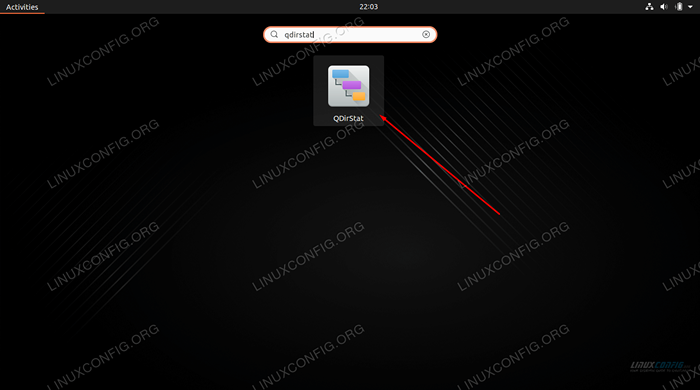
Saat program terbuka, Anda perlu memilih direktori apa yang ingin Anda pindai.
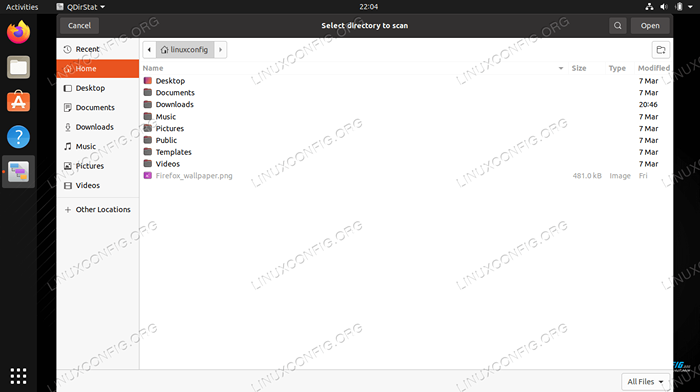
Buat pilihan Anda dan utilitas akan mulai memindai file. Setelah selesai memindai untuk konten, itu akan memberi Anda pembacaan lengkap tentang bagaimana ruang hard disk Anda didistribusikan ke berbagai direktori dan file mereka di sistem Anda. Ini mencantumkan direktori dan file berdasarkan ukuran, sehingga Anda dapat dengan cepat menentukan apa yang mengunyah ruang disk terbanyak.
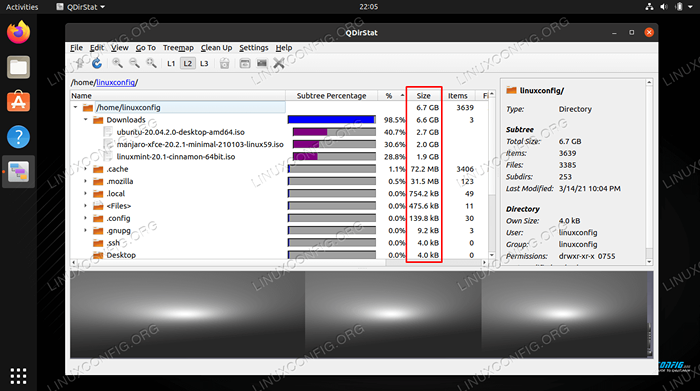
Menutup pikiran
Dalam panduan ini, kami melihat cara menemukan file besar di Linux. Kami juga belajar cara mencari file dengan ukuran tertentu, dan mengurutkan file terbesar menjadi terkecil. Baik GUI dan baris perintah dapat memberi kita ringkasan cepat penggunaan penyimpanan, atau rincian terperinci tentang bagaimana ruang penyimpanan digunakan oleh berbagai file pada sistem kami.
Tutorial Linux Terkait:
- Cara menemukan direktori terbesar di linux
- Hal -hal yang harus diinstal pada ubuntu 20.04
- Hal -hal yang harus dilakukan setelah menginstal ubuntu 20.04 FOSSA FOSSA Linux
- Cara Memeriksa Penggunaan Disk dengan Folder di Linux
- Folder Zip di Linux
- Cara mempartisi drive usb di linux
- Hal -hal yang harus dilakukan setelah menginstal ubuntu 22.04 Jammy Jellyfish…
- Cara mempartisi drive di linux
- Cara menggunakan Google Drive di Linux
- Cara memindahkan folder di linux

